[アイコン メニュー ウィザード]を使用してアイコン メニューを追加または修正します。アイコン メニューは、コンポーネントの挿入に使用します。
メニューに新しいアイコンを追加する
- AutoCAD Electrical と互換性のあるライブラリ シンボルを作成します。回路図シンボルの場合は、シンボルの .dwg ファイルの命名規則と必要な属性に関するガイドラインに従います。
-

 の順にクリックします。 検索
の順にクリックします。 検索
- [メニュー ファイルを選択]ダイアログ ボックスで、修正するメニュー ファイル(.dat)を選択し、[OK]をクリックします。
- メニューに新しいアイコンを追加するには、[アイコン メニュー ウィザード]ダイアログ ボックスで、[追加]
 [コンポーネント]を選択します。
[コンポーネント]を選択します。 追加するアイコンのタイプに応じて、[コマンド]、[新しい回路]、[回路を追加]、または[新しいサブメニュー]を選択できます。
- [コンポーネント]: コンポーネントを図面に挿入するアイコンを追加します。
- [コマンド]: 選択時に AutoCAD Electrical コマンドを実行するアイコンを追加します。
- [新しい回路]: 回路を作成して、図面に回路を挿入するアイコン(新しい回路から作成)を追加します。
- [回路を追加]: 図面に回路を挿入するアイコン(既存の回路から作成)を追加します。
- [新しいサブメニュー]: 選択時にサブメニュー ページを開くアイコンを追加します。その後、サブメニューからアイコンを選択して、指定したコンポーネントを図面に挿入したり、AutoCAD Electrical コマンドを実行できます。
- [アイコンを追加 - コンポーネント]ダイアログ ボックスで、アイコン メニュー ボタンの必要な情報(シンボル ファイル名、イメージ ファイル、ブロック名など)を定義します。アイコンのイメージ ファイルを選択するには、文字列を入力し、[参照]をクリックして既存のイメージ ファイルを選択します。[選択]をクリックして、アクティブな図面からブロックを選択します(ブロック名が[イメージ ファイル]編集ボックスに表示される)。または、[アクティブ]をクリックして、アイコン イメージ ファイルとして使用するアクティブな図面を選択します。
定義するアイコンのオプションは、メニュー ファイル(.dat)に追加するアイコンのタイプによって異なります。
- [OK]をクリックします。
新しいアイコンは、シンボル プレビュー ペインの下部に表示されます。
- [アイコン メニュー ウィザード]ダイアログ ボックスで、[OK]をクリックします。
-


 の順にクリックします。 検索
の順にクリックします。 検索
[コンポーネントを挿入]ダイアログ ボックスで、新しいアイコンを選択します。
メニューの既存のアイコンのプロパティを編集する
- AutoCAD Electrical と互換性のあるライブラリ シンボルを作成します。回路図シンボルの場合は、シンボルの .dwg ファイルの命名規則と必要な属性に関するガイドラインに従います。
-

 の順にクリックします。 検索
の順にクリックします。 検索
- [メニュー ファイルを選択]ダイアログ ボックスで、修正するメニュー ファイルを選択し、[OK]をクリックします。
- [アイコン メニュー ウィザード]ダイアログ ボックスで編集するアイコンを右クリックし、[プロパティ]を選択します。
- [プロパティ - コンポーネント]([コマンド]、[回路]または[サブメニュー])ダイアログ ボックスで、アイコン メニュー ボタンの必要な情報(シンボル ファイル名、イメージ ファイル、ブロック名など)を編集します。アイコンのイメージ ファイルを選択するには、文字列を入力し、[参照]をクリックして既存のイメージ ファイルを選択します。[選択]をクリックして、アクティブな図面からブロックを選択する(ブロック名が[イメージ ファイル]編集ボックスに表示される)か、[アクティブ]をクリックして、アイコン イメージ ファイルとして使用するアクティブな図面を選択します。
定義するアイコンのオプションは、編集するアイコンのタイプによって異なります。
- [OK]をクリックします。
コンポーネントをアイコン メニューに追加する
[アイコン メニュー ウィザード]は、回路図とパネル シンボル ライブラリの両方でアイコンの追加または修正に使用できます。
- AutoCAD Electrical と互換性のあるライブラリ シンボルを作成します。回路図シンボルの場合は、シンボルの .dwg ファイルの命名規則と必要な属性に関するガイドラインに従います。
-

 の順にクリックします。 検索
の順にクリックします。 検索
- [メニュー ファイルを選択]ダイアログ ボックスで、回路図メニュー ファイルを選択して修正し、[OK]をクリックします。
- [アイコン メニュー ウィザード]ダイアログ ボックスで、[追加]
 [コンポーネント]の順に選択して、新しいアイコンをメニューに追加します。 注: 空の領域を右クリックして、[アイコンを追加]
[コンポーネント]の順に選択して、新しいアイコンをメニューに追加します。 注: 空の領域を右クリックして、[アイコンを追加] [コンポーネント]の順に選択することもできます。
[コンポーネント]の順に選択することもできます。 
新しいアイコン ボタンに必要な情報は 3 つあります。
- [アイコンを追加 - コンポーネント]ダイアログ ボックスでは、アイコン ボタンに表示するイメージのファイル名とグラフィックを指定します。イメージ名は、手動で編集ボックスに入力できます。既存の .sld ファイルまたは .png ファイルを参照してアイコンに割り当てたり、アクティブな図面名に一致するイメージを使用したり、図面上の選択したブロックに一致するイメージを使用したり、ブロック名に入力した名前と同じ名前を持つイメージを使用することができます。 注: <slide>.sld ファイルを個々に指定するのではなく、スライド ライブラリを使用している場合には、[参照]を使用することはできません。これらは「ライブラリ名(スライド名)」という形式で、手動で入力します。たとえば S1(hpb11) です。
スライド イメージを作成しておらず、現在の画面イメージから自動的に作成する場合は、[現在のスクリーン イメージから PNG を作成]をクリックします。アイコン メニュー ウィザードによって AutoCAD MSLIDE[スライド保存]コマンドが実行され、現在の画面イメージから .png ファイルと .sld ファイルが作成されます。ファイルが存在しない場合は、既定で[現在のスクリーン イメージから PNG を作成]が選択されます。現在の図面の表示イメージからイメージを作成したくない場合には、これをオフにします。既存のイメージをやり直したい場合は、このスイッチをクリックしてオンにします。
- アイコンに挿入するブロック名を指定します。シンボルのファイル名を編集ボックスに入力できますが、アイコンに割り当てるブロック書き出しされた既存の 「.dwg」ファイルを参照したり、現在の図面のすべてをブロックとして挿入したり、または現在の図面で既存のブロックを選択することもできます。
- [OK]をクリックします。
メニューに新しいメニュー ボタンが表示され、表示オプションに文字付きのアイコンまたはリスト ビューのどちらかを設定している場合は、アイコン ラベル用に入力した文字がツールチップまたはリストに表示されます。
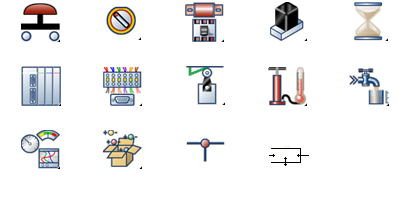
- 該当の[コンポーネントを挿入]コマンドを選択して、新しいシンボルの挿入をしてください。
アイコン メニュー ページを追加する
新しいメニュー ページを AutoCAD Electrical アイコン メニューに追加して、ユーザ独自のカスタム シンボルを配置できます。新しいページには、他の新しいメニュー ページにリンクする選択用のアイコンを含めることができます。[OK]をクリックすると、トリガー アイコンと新しいサブメニュー ページが追加されます。
- [アイコン メニュー ウィザード]ダイアログ ボックスで[追加]
 [新しいサブメニュー]の順に選択して、メニューに新しいアイコンを追加します。 注: 空の領域を右クリックして[新しいサブメニュー]を選択することもできます。
[新しいサブメニュー]の順に選択して、メニューに新しいアイコンを追加します。 注: 空の領域を右クリックして[新しいサブメニュー]を選択することもできます。[新しいサブメニューを作成]ダイアログボックスが表示されます。アイコン メニューからアイコンが選択されたときに実行される関数を選択します。
新しいメニュー ページのトリガーに必要な情報は 3 つあります。
- [新しいサブメニューを作成]ダイアログボックスで、アイコン ボタンに表示されるイメージ ファイル名と .sld または .png グラフィックを指定します。イメージ名は、手動で編集ボックスに入力できます。既存の .sld ファイルまたは .png ファイルを参照してアイコンに割り当てたり、アクティブな図面名に一致するイメージ ファイルを使用したり、図面上の選択したブロックに一致するイメージ ファイルを使用したり、ブロック名に入力した名前と同じ名前を持つイメージ ファイルを使用することができます。 注: <slide>.sld ファイルを個々に指定するのではなく、スライド ライブラリを使用している場合には、[参照]を使用することはできません。これらは「ライブラリ名(スライド名)」という形式で、手動で入力します。
- サブメニューのタイトルを指定します。
- [OK]をクリックします。
- 該当の[コンポーネントを挿入]コマンドを選択して、新しいシンボルの挿入をしてください。
コマンドをトリガーするようにアイコンを修正する
AutoCAD コマンドをトリガーしたり、AutoCAD Electrical コマンドをトリガーしたり、またはプログラムを実行するように、アイコンを設定できます。たとえば「Rectangle」と編集ボックスに入力して、ボックスをクリックするたびに AutoCAD の[長方形]コマンドを実行するようにすることができます。
- [アイコン メニュー ウィザード]ダイアログ ボックスで、[追加]
 [コマンド]の順にクリックします。 注: 空の領域を右クリックして、[アイコンを追加]
[コマンド]の順にクリックします。 注: 空の領域を右クリックして、[アイコンを追加] [コマンド]を選択することもできます。
[コマンド]を選択することもできます。 - [アイコンを追加 - コマンド]ダイアログ ボックスで、アイコンに表示する名前とアイコン ボタンに使用するイメージ ファイルを指定します。
- アイコン ボタンの選択時に実行するコマンドを指定します。
パネルおよび回路図の多極シンボルを挿入するための AutoCAD Electrical コマンドをリストから選択するためには、[リスト]をクリックします。これにより、多極シンボルやパネル シンボルを挿入するための適切なコマンドを簡単に作成できます。特定の AutoCAD Electrical コマンドのコマンド ライン パラメータを表示するには、リスト内のコマンドを選択します。パラメータが右側にリストされます。クォーテーション マークが表示されている場合には、パラメータの値をクォーテーション マークで囲みます。
注: パラメータを必要とする API コマンドを選択した場合は、指示に従って必要なパラメータを手動で入力する必要があります。パラメータを必要とするコマンドは、括弧で囲む必要があります。リストからいずれかの AutoCAD コマンドを使用する場合は、括弧は必要ありません。たとえば黒色の点滅押しボタン(Allen-Bradley、カタログ番号 800T-A2A、回転なし)を挿入するアイコンを追加するには、リストからコマンド[WD_INFP]を選択します。[コマンド]ダイアログ ボックスに戻ったら、残りのパラメータを入力する必要があります。- [ファミリ]は、カタログ ファイルの参照テーブル名に使用します。
- [製造元]は、機器シンボルの参照に使用します。
- [カタログ]は、実際のカタログ番号です。
- [アセンブリ コード]は、カタログ番号のアセンブリ番号です(空欄の場合あり)。
- [機器シンボル]は、ライブラリ シンボル名です。
WD_INFP "PB11" "AB" "800T-A2A" "" "AB/ABPB3"
- [OK]をクリックします。
回路をアイコン メニューに追加する
[回路を追加]は、[挿入]コマンドと同じですが、ブロック ファイルが 2 つ以上の AutoCAD Electrical ブロック定義と、関連する配線で構成される点が異なります。
- [アイコン メニュー ウィザード]ダイアログ ボックスで、[追加]
 [回路を追加]の順にクリックします。 注: 空の領域を右クリックして、[アイコンを追加]
[回路を追加]の順にクリックします。 注: 空の領域を右クリックして、[アイコンを追加] [回路を追加]を選択することもできます。
[回路を追加]を選択することもできます。 新しいアイコン ボタンに必要な情報は 3 つあります。
- [既存の回路を追加]ダイアログ ボックスで、アイコン ボタンに表示するイメージ ファイル名と .sld または .png グラフィックを指定します。イメージ名は、手動で編集ボックスに入力できます。既存の .sld ファイルまたは .png ファイルを参照してアイコンに割り当てたり、アクティブな図面名に一致するイメージ ファイルを使用したり、図面上の選択したブロックに一致するイメージ ファイルを使用したり、ブロック名に入力した名前と同じ名前を持つイメージ ファイルを使用することができます。 注: <slide>.sld ファイルを個々に指定するのではなく、スライド ライブラリを使用している場合には、[参照]を使用することはできません。これらは「ライブラリ名(スライド名)」という形式で、手動で入力します。
- アイコンに挿入する回路名を指定します。シンボルのファイル名を編集ボックスに入力できますが、アイコンに割り当てるブロック書き出しされた既存の「.dwg」ファイルを参照したり、アクティブな図面のすべてをブロックとして挿入することもできます。
- [OK]をクリックします。
メニューに新しいメニュー ボタンが表示されます。
- 該当の[コンポーネントを挿入]コマンドを選択して、新しいシンボルの挿入をしてください。
アイコンのイメージを変更する
アイコン メニューの選択に関連付けられたイメージを変更したい場合があります。AutoCAD Electrical の[アイコン メニュー ウィザード]を使用すると、素速く簡単にスライド イメージの再割り当てまたは再指定が実行できます。スライドは、AutoCAD Electrical 検索パス内に個別のファイルとして保存することも、スライド ライブラリと呼ばれるスライド ファイルのライブラリの内部に保持することもできます。
- [アイコン メニュー ウィザード]ダイアログ ボックスで、アイコン ボタンを右クリックして[プロパティ]を選択します。
- [プロパティ]ダイアログ ボックスで、アイコン ボタンに表示するイメージ ファイル名と .sld または .png グラフィックを指定します。イメージ名は、手動で編集ボックスに入力できます。既存の .sld ファイルまたは .png ファイルを参照してアイコンに割り当てたり、アクティブな図面名に一致するイメージ ファイルを使用したり、図面上の選択したブロックに一致するイメージ ファイルを使用したり、ブロック名に入力した名前と同じ名前を持つイメージ ファイルを使用することができます。
.png イメージを作成しておらず、現在の画面イメージから自動的に作成する場合は、[現在のスクリーン イメージから PNG を作成]を選択します。[アイコン メニュー ウィザード]によって AutoCAD の[スライド保存]コマンドが実行され、現在の画面イメージから .png ファイルまたは .sld ファイルが作成されます。ファイルが存在しない場合は、既定で[現在のスクリーン イメージから PNG を作成]が選択されます。現在の図面の表示イメージからイメージを作成したくない場合には、これをオフにします。既存のイメージをやり直したい場合は、このスイッチをクリックしてオンにします。
注: <slide>.sld ファイルを個々に指定するのではなく、スライド ライブラリを使用している場合には、[参照]を使用することはできません。これらは「ライブラリ名(スライド名)」という形式で、手動で入力します。 - [OK]をクリックします。
メニューに新しいメニュー ボタンが表示されます。
- 該当の[コンポーネントを挿入]コマンドを選択して、新しいシンボルの挿入をしてください。